Opdateret April 2024: Stop med at få fejlmeddelelser, og sænk dit system ned med vores optimeringsværktøj. Hent det nu kl dette link
- Download og installer reparationsværktøjet her.
- Lad det scanne din computer.
- Værktøjet vil derefter reparér din computer.
Microsoft opretholder en grænse på 258 tegn for navnet på en fil eller undermappe. Hvis denne grænse overskrides, kan du ikke slette, flytte eller omdøbe undermappen / filen. I en sådan situation ville forsøg på at kopiere, indsætte eller slette filen eller undermappen resultere i følgende fejl:
“Kildefilens navn (er) er større end understøttet af filsystemet. Prøv at flytte til et sted, der har et kortere stienavn, eller prøv at omdøbe til kortere navn, før du prøver denne handling. ”
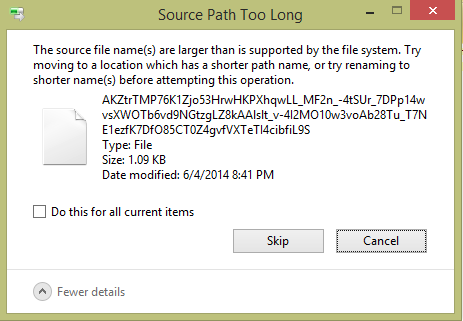
Før du går videre til løsninger, er det vigtigt først at vide, hvad der forårsager problemet. Grundlæggende er der en karakterbegrænsning for at navngive eller omdøbe filer i dit Windows-operativsystem. Grænsen er normalt kun 250 til 260 tegn for at navngive fil- og stienavne. Hvis du overfører filer med lange navne fra en destination til en anden, vises denne sti for længe i Windows-systemet.
Alle nedenstående metoder bør løse problemet. Føl dig fri til at følge det, du synes er mest tilgængeligt for din nuværende situation.
Slet filen / undermappen permanent.
Du kan ikke sende den kedelige fil / undermappe til papirkurven, fordi du ændrer stien, hvilket ikke er muligt. Du kan dog permanent slette filen / undermappen.
I hovedmappen skal du vælge og trykke på SKIFT + DEL for at slette den permanent.

April 2024 Opdatering:
Du kan nu forhindre pc -problemer ved at bruge dette værktøj, såsom at beskytte dig mod filtab og malware. Derudover er det en fantastisk måde at optimere din computer til maksimal ydelse. Programmet retter let på almindelige fejl, der kan opstå på Windows -systemer - ikke behov for timers fejlfinding, når du har den perfekte løsning lige ved hånden:
- Trin 1: Download PC Reparation & Optimizer Tool (Windows 10, 8, 7, XP, Vista - Microsoft Gold Certified).
- Trin 2: Klik på "Begynd Scan"For at finde Windows-registreringsproblemer, der kan forårsage pc-problemer.
- Trin 3: Klik på "Reparer Alt"For at løse alle problemer.
Slet et træ ved at oprette et lokkemad og skifte katalog
Der er en anden manuel tilgang, som mange berørte brugere med succes brugte til at slette en mappe tre, der viste fejlen "Kildefilnavne er større end dem, der understøttes af filsystemet".
Denne tilgang består i at oprette en lokkemappe i det samme bibliotek som mappe, der ikke kan slettes. Ved midlertidigt at flytte indholdet af mappen, der ikke kan slettes i Decoy-mappen, har nogle brugere formået at slette hele biblioteket tre, der viste fejlen.
Brug kommandolinjen
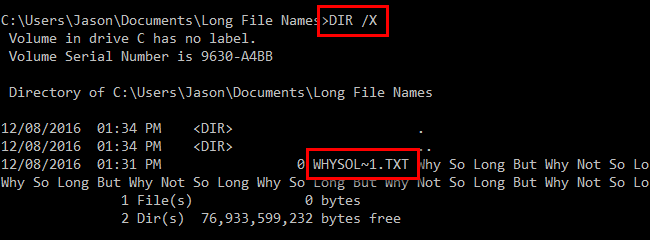
For at slette en fil, der er for lang, skal du blot åbne en kommandoprompt i det bibliotek, hvor filen er placeret, og brug en simpel kommando til at hente det korte navn på filen. Åbn File Explorer, og gennemse det bibliotek, hvor dine filer er placeret. Hold Skift-tasten nede, og højreklik derefter på et tomt område. Vælg "Åbn kommandovindue her". Et hurtigvindue åbnes med fokus på den mappe, hvor du er placeret.
Skriv derefter følgende kommando i vinduet Kommandoprompt:
DIR / X
Hvis biblioteket indeholder flere filer, end der kan vises på en enkelt skærm, skal du bruge kommandoen DIR / X / P i stedet, så den stopper på en hvilken som helst skærmlengde, og du kan kontrollere listen over filer.
Denne kommando viser alle mapper og filer i den aktuelle mappe samt det gamle 8.3 filnavn for alle filer og mapper. I vores screenshot-eksempel ovenfor kan du se, hvordan dummy txt-filen med meningsløse filnavne (og hundreder af tegn lang) reduceres til en simpel “WHYSOL ~ 1.TXT”.
Med det korte navn på den fil eller det bibliotek, du vil slette, kan du blot køre en LED-kommando for filen:
DEL WHYSOL ~ 1.TXT
Ekspert Tip: Dette reparationsværktøj scanner lagrene og erstatter korrupte eller manglende filer, hvis ingen af disse metoder har virket. Det fungerer godt i de fleste tilfælde, hvor problemet skyldes systemkorruption. Dette værktøj vil også optimere dit system for at maksimere ydeevnen. Den kan downloades af Klik her

CCNA, Web Developer, PC Fejlfinding
Jeg er computerentusiast og en praktiserende it-professionel. Jeg har mange års erfaring bag mig i computerprogrammering, hardwarefejlfinding og reparation. Jeg er specialiseret i webudvikling og database design. Jeg har også en CCNA-certificering til netværksdesign og fejlfinding.

